La conversion de chansons dans un format de fichier différent est quelque chose que les utilisateurs font pour accéder aux fichiers musicaux sur d'autres appareils que ceux qu'ils utilisent. Une fois le fichier musical converti dans un format accessible, il leur sera plus facile d'utiliser n'importe quel lecteur de musique de leur choix sans aucune limitation ou restriction. Donc, dans l'article d'aujourd'hui, j'aborderai le processus de comment changer le type de fichier musical des chansons Apple Music via iTunes et l'application Apple Music.
En tant qu'information rapide à partager avec vous, les types de fichiers sont très utiles car ils permettent au système de votre appareil d'identifier quel programme ou logiciel doit fonctionner pour ouvrir le fichier que vous venez de sélectionner. C'est en fait là que votre Mac ou Windows dépend du programme nécessaire pour accéder au fichier. Par exemple, les fichiers MP3 sont reconnus comme des fichiers musicaux, le lecteur de musique se mettra automatiquement au travail pour ouvrir ce fichier.
Sans plus d'explications à faire, commençons maintenant par la discussion sur comment changer le type de fichier Apple Music en MP3 ou d'autres formats.
Contenu de l'article Partie 1. Convertir les formats de fichiers musicaux dans iTunes sur un PCPartie 2. Convertir les formats de fichiers musicaux avec l'application Apple MusicPartie 3. Le meilleur convertisseur de musique pour changer rapidement le type de fichiers Apple Music
Un d' les types de fichiers musicaux les plus couramment utilisés est le type de fichier MP3. La raison est très évidente puisqu’elle est facilement accessible par presque tous les lecteurs de musique. Mais outre le MP3, il existe beaucoup plus de types de fichiers musicaux disponibles.
L'avantage de ce processus de conversion est que vous pouvez conserver la copie originale des fichiers audio. De plus, la conversion de fichiers audio non compressés en fichiers compressés est très utile, surtout si vous souhaitez économiser votre espace de stockage.
Pour vous donner un exemple de formats de musique compressés, nous avons MP3 et Apple Lossless Encoder, tandis que les formats non compressés incluent les formats de musique AIFF et WAV.
Dans cette section, concentrons-nous sur la façon de modifier le type d'un fichier musical dans iTunes sur votre PC Windows ou un ordinateur personnel.
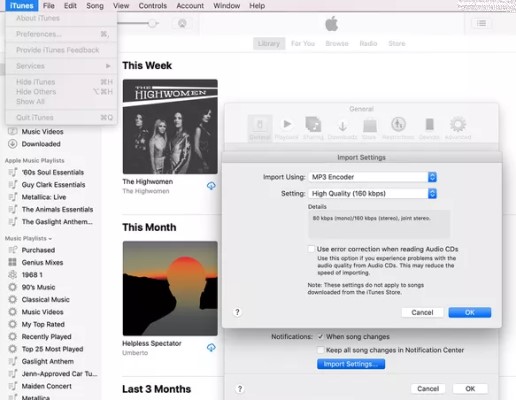
Après quelques minutes, les chansons seront alors converties dans le format de sortie que vous venez de choisir il y a quelque temps. De plus, les types de fichiers musicaux convertis apparaîtront à côté de la copie originale des chansons.
Maintenant que vous avez déjà appris et suivi toutes les étapes pour modifier un processus de conversion de type de fichier musical, si vous avez décidé de convertir un format non compressé en un autre format non compressé, la qualité sonore doit être la même. Il en va de même si vous essayez de convertir un format compressé en format audio non compressé. Mais si vous avez choisi de convertir un format audio compressé vers un autre format compressé, attendez-vous déjà à des changements dans la qualité du son. La qualité sonore réduite est la même avec la conversion du format audio non compressé au format compressé.
Outre iTunes, vous pouvez également utiliser l'application Apple Music en train de changer le type de fichier musical. Cette procédure s'adresse à ceux qui utilisent un ordinateur Mac au lieu d'un PC ou Windows.
Suivez les étapes ci-dessous pour modifier un type de fichier musical à l'aide de l'application Apple Music.
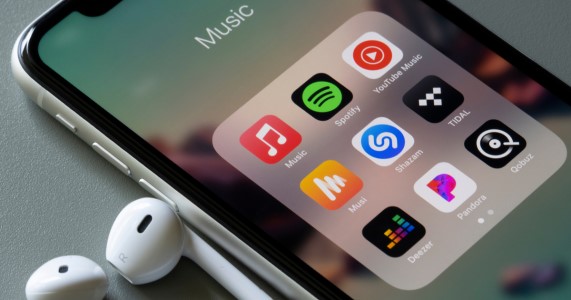
La question de savoir comment modifier un type de fichier musical a été répondue ci-dessus via l'application Apple Music et iTunes. Dans cette section, répondons-y par TuneSolo Convertisseur de musique Apple.
Lorsqu'il s'agit de changer le type de fichier musical, je pense que rien ne vaut TuneSolo Apple Music Converter pour ce qu'il peut faire. C'est le meilleur logiciel, surtout dans les procédures comme la conversion de types de fichiers musicaux.
En dehors de, TuneSolo est très habile dans suppression de la protection contre la copie DRM des chansons. Il est également très compétent si la procédure concerne le téléchargement de fichiers musicaux. Il peut fonctionner jusqu'à 16 fois plus vite et tout terminer en quelques minutes seulement, vous offrant une qualité sonore parfaite à cent pour cent.

Les formats de sortie disponibles incluent MP3, WAV, FLAC et M4A. Vous pouvez utiliser cet outil pour changer rapidement le type de fichiers Apple Music!
Voici les étapes simples sur la façon d'utiliser TuneSolo Apple Music Converter pour convertir les types de fichiers musicaux.

Changer le type de fichier musical est utile en fonction de ce que vous souhaitez en faire. Assurez-vous simplement de suivre toutes les étapes ci-dessus pour savoir comment modifier un type de fichier musical à l'aide de l'application Apple Music ou d'iTunes. Si vous souhaitez obtenir les meilleurs résultats, alors mieux vaut utiliser TuneSolo Convertisseur de musique Apple.
Accueil
Apple Music Converter
Comment modifier un type de fichier musical avec iTunes et Apple Music App
Commentaires(0)
Répondre
1.Votre nom
2.Votre e-mail
3.Votre avis
Copyright © 2025 TuneSolo Software Inc. Tous droits réservés.
Laissez un commentaire
1.Votre nom
2.Votre e-mail
3.Votre avis
Envoyer